idea创建java项目的方法
- 时间:2020-10-21 11:19
- 来源:下载吧
- 编辑:weijiayan
idea是一款非常实用的Java项目开发软件,通过这款软件可以帮助用户完善对Java项目的相关设置,并且很多功能都是可以帮助用户降低编程复杂度的,也能够很好的提高用户编程效率。不过一些刚开始学习使用这款软件的用户,对相关的设置操作还不是很懂,也不知道要如何操作新建一个Java项目。那么在接下来的教程中小编就跟大家分享一下在idea这款软件中创建Java项目的具体操作方法吧,感兴趣的朋友不妨一起来看看这篇方法教程,希望这篇教程能够对大家有所帮助。

方法步骤
1.首先第一步我们打开软件之后,在界面的左上角点击file选项,点击之后在子菜单中选择New,然后再点击Proiect这个选项。

2.点击这个新建项目选项之后,在新建项目的界面左边,选择为Java选项,选择之后在右边点击选择JDK安装的路径,点击New按钮。
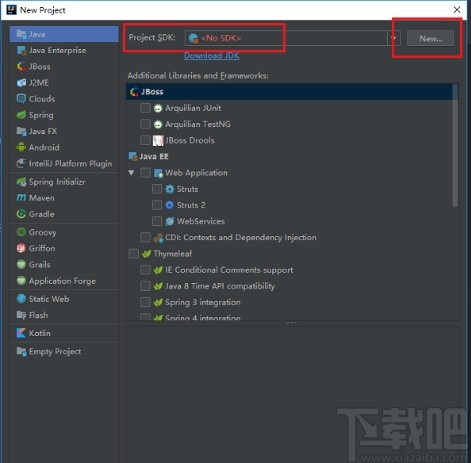
3.点击这个new按钮之后,在出现的界面中选择好JDK安装路径,简单创建Java项目的话不需要勾选框架,点击右下角的下一步按钮next即可。
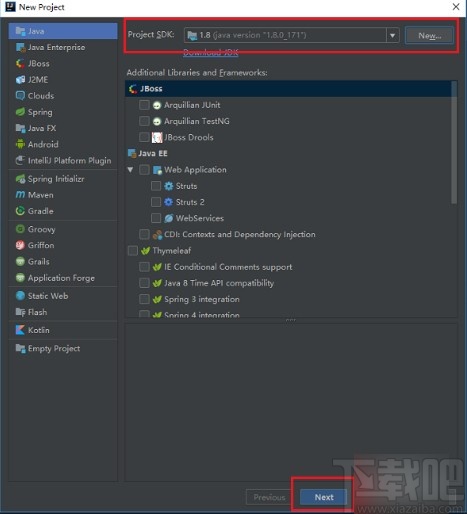
4.点击这个下一步按钮之后会看到下图所示的界面,我们点击进去可以选择是否选择模板,不勾选这些选项,再点击右下角的下一步按钮。
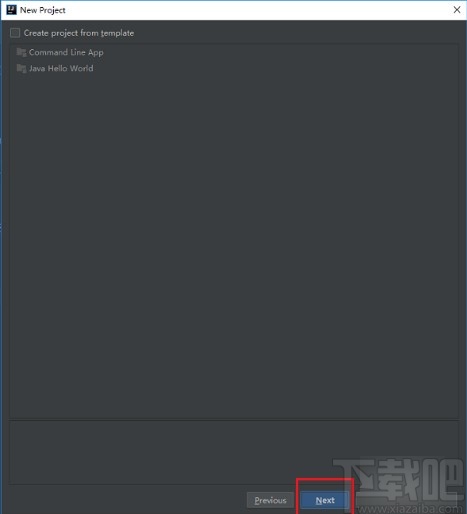
5.创建项目的最后一步就是设置项目的名称和项目的储存路径,根据自己的需求设置完成之后,点击右下方的Finish这个完成按钮即可。
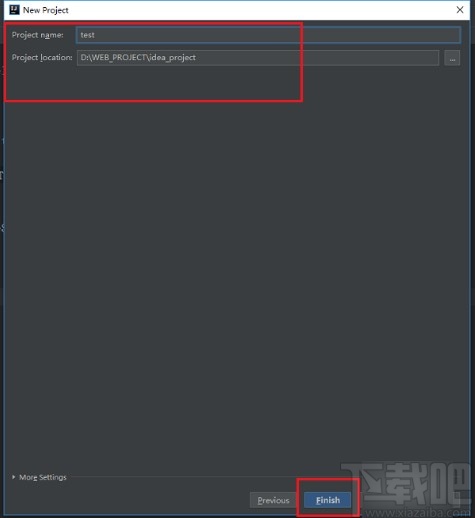
6.项目创建完成之后,在软件的项目目录下就可以看到有idea和src两个目录,我们主要在src目录下进行操作即可,编辑代码即可操作运行。
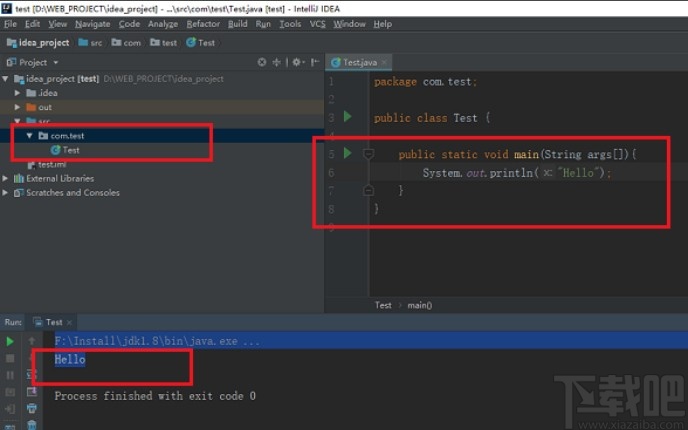
使用上述教程中的操作方法我们就可以在使用idea这款软件的时候创建Java项目了,有需要的朋友可以试一试这个方法,希望这篇方法教程能够对大家有所帮助。
最近更新
-
 淘宝怎么用微信支付
淘宝怎么用微信支付
淘宝微信支付怎么开通?9月5日淘宝公示与微信
- 2 手机上怎么查法定退休时间 09-13
- 3 怎么查自己的法定退休年龄 09-13
- 4 小红书宠物小伙伴怎么挖宝 09-04
- 5 小红书AI宠物怎么养 09-04
- 6 网易云音乐补偿7天会员怎么领 08-21
人气排行
-
 Visual Studio 2017正式版下载地址 Visual Studio 2017官网
Visual Studio 2017正式版下载地址 Visual Studio 2017官网
VisualStudio2017正式版下载地址分享。VisualStudio2017正式版已
-
 UltraEdit(UE)背景颜色怎么改才能看的舒服
UltraEdit(UE)背景颜色怎么改才能看的舒服
UltraEdit简称UE编辑器,是很多码农朋友常用的一款编辑器,工作上
-
 sublime text3 字体大小设置教程
sublime text3 字体大小设置教程
SublimeText3是一款非常好用的文本编辑器软件,用上sublimetext3
-
 2016cad快捷键命令大全,AutoCAD快捷键命令大全
2016cad快捷键命令大全,AutoCAD快捷键命令大全
学习cad掌握cad快捷键命令是基础,下面为大家介绍2016cad快捷键命
-
 AutoCAD2015中文版超详细安装激活图文教程
AutoCAD2015中文版超详细安装激活图文教程
刚刚发布的AutoCAD2015是Autodesk公司出品的CAD软件,借助AutoCA
-
 CAXA与AutoCAD数据之间的转换技巧
CAXA与AutoCAD数据之间的转换技巧
现在随着CAXA电子图板的广泛普及,越来越多的企业选择CAXA电子图
-
 SQL Server 2008通过端口1433连接到主机127.0.0.1的TCP/IP连接失败
SQL Server 2008通过端口1433连接到主机127.0.0.1的TCP/IP连接失败
相信SQLServer2008的朋友,有时候会遇到:用过通过端口1433连接到
-
 图解SQL Server 2008如何安装
图解SQL Server 2008如何安装
SQL在企业中也是非常重要的应用,各种财务系统,ERP系统,OA系统
-
 Visual Studio 2010安装教程
Visual Studio 2010安装教程
VS2010是一个集C++,VB,C#,等编程环境于一身的集成开发环境,功能
-
 Mysql安装图文教程
Mysql安装图文教程
Mysql是一款功能强大的数据库软件,Mysql安装图文教程将介绍如何安

